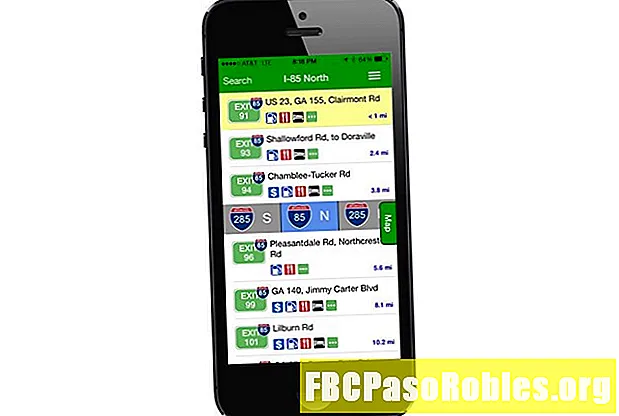MəZmun
- Təxminən hər şey üçün əlçatmaz Qeydlərdən istifadə edin
- IPhone qeydlərində mətni necə formatlamaq olar
- Bir iPhone qeydində bir yoxlama vərəqəsini necə etmək olar
- IPhone qeydlərinizdə necə çəkmək olar
- İPhone'dakı qeydlərə foto və videoları necə əlavə etmək olar
- IPhone Qeydlərindəki sənədləri necə taramaq olar
- Digər faylları qeydlərə necə əlavə etmək olar
- IPhone qovluqlarına qeydləri necə təşkil etmək olar
- Qeydlər Tətbiqində qovluq yaradın
- Qeydlər Tətbiqindəki qovluqlara qeydləri köçürün
- IPhone-da qeydləri necə şifrə ilə qorumaq olar
- Qeydləri iCloud istifadə edərək necə sinxronlaşdırmaq olar
- IPhone-da qeydləri necə bölüşmək olar
- Paylaşılan qeydlərdə başqaları ilə necə əməkdaşlıq etmək olar
- IPhone'dakı qeydləri necə silmək olar
- Silinmiş qeydləri necə bərpa etmək olar
- Ətraflı iPhone Qeydləri Tətbiqləri
Təxminən hər şey üçün əlçatmaz Qeydlərdən istifadə edin
tərəfindən nəzərdən keçirilmişdir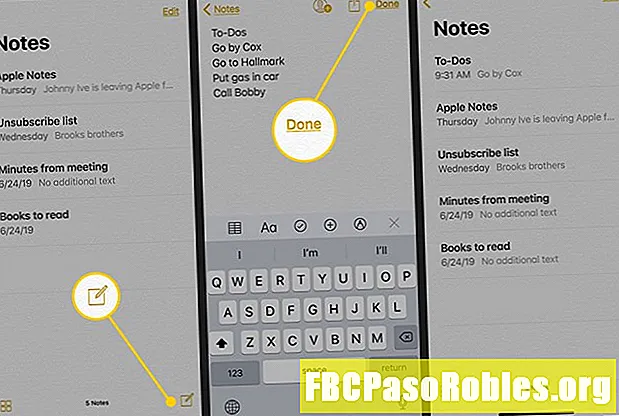
Ekranın yuxarısına gedin və vurun Qeydlər Qeydlərin ekrana qayıtmaq.
Varsayılan olaraq, nota tarixi (və ya vaxtı) və qeydin ilk bir neçə sözünü ehtiva edən bir qeyd verilir və qeydlər siyahısının başında yerləşdirilir.
Mövcud qeydi redaktə etmək üçün Qeydləri açın və dəyişdirmək istədiyiniz qeydə vurun. Sonra klaviaturanı göstərmək üçün mətni vurun.
IPhone qeydlərində mətni necə formatlamaq olar
Notu vizual cəlbedici və ya daha yaxşı təşkil etmək üçün mətnə format əlavə edin.
-
Bir qeyd açmaq üçün vurun.
-
Klaviaturanı ızgaralar, mətn formatı, siyahı siyahıları və rəngləmə üçün nişanlar olan bir biçimləmə menyusu ilə göstərmək üçün qeyddəki mətn xəttinə vurun. Biçimləmə menyusunu görmürsənsə, vurun plus işarəsi bu klaviaturanın yuxarı sağ küncündə yerləşir.
-
Vurun Aa mətn formatı seçimlərini aşkar etmək.
-
Mətni vurun və seçimi formatlaşdırmaq üçün tutacaqları sürün. Daha sonra mətni qalın, itiv, alt və işarəli mətn, hizalanma və güllə seçimləri və daha çoxu olan seçimlərdən istifadə edərək formatlayın.
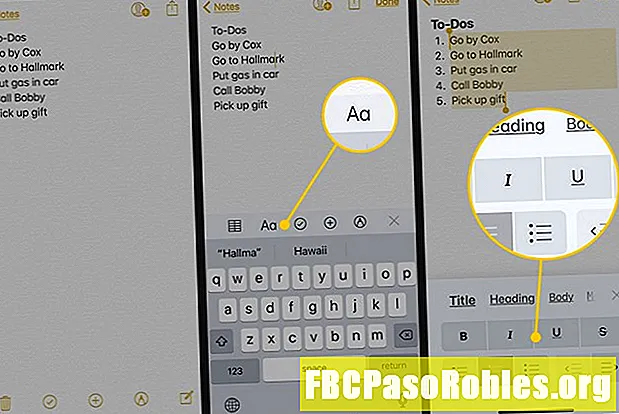
-
Vurun Bitdi mətni formatlamağı bitirdikdə.
Bir iPhone qeydində bir yoxlama vərəqəsini necə etmək olar
Yoxlama siyahıları yaratmaq üçün Qeydlərdən istifadə etmək:
-
Mövcud bir qeyd açın (və ya yenisini başladın), sonra klaviaturanı göstərmək üçün qeydin istənilən yerinə vurun.
-
Vurun + biçimləmə vasitələrini aşkar etmək üçün klaviaturanın üstündəki simge.
-
Bir siyahı elementini basıb saxlayın və bütün elementi vurğulamaq üçün tutacaqları sürün. Sonra vurun onay işarəsi seçilmiş elementin qarşısında bir dairə əlavə etmək üçün simge.
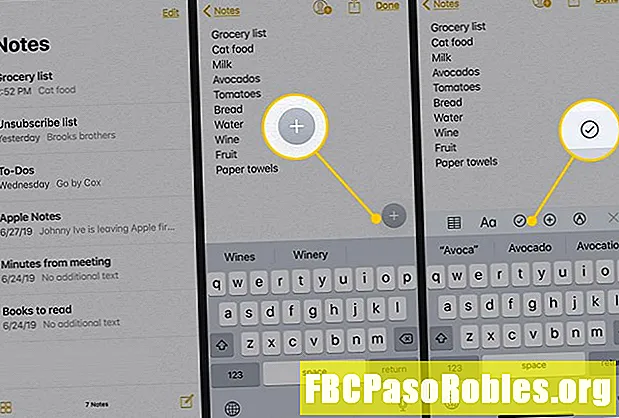
-
Vurun Qayıt əlavə bir siyahı siyahısı əlavə etmək üçün klaviaturada. Lazım gələrsə, siyahı siyahısı işarəsinə vurun və tam siyahını yaratana qədər davam edin.
-
Yoxlama siyahısındakı hər bir elementi bitirdikdə, işin yerinə yetirildiyini qeyd etmək üçün qarşısında olan dairəyə vurun.
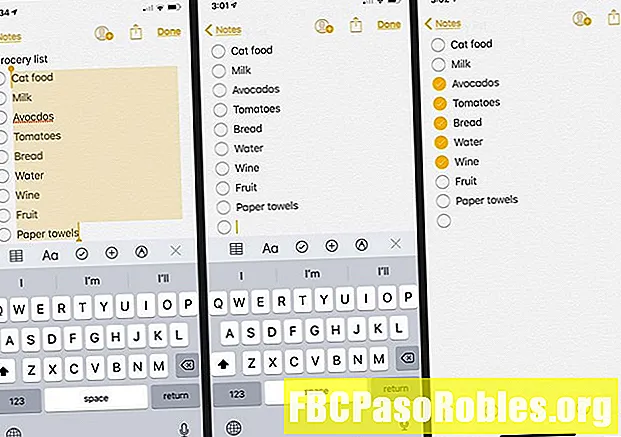
IPhone qeydlərinizdə necə çəkmək olar
Görmə qabiliyyətlisinizsə, qeydlərinizə eskiz verin. Açıq qeyddə, rəsm seçimlərini aşkar etmək üçün klaviaturanın üstündəki iOS 11 və daha yüksək olan qələm simgesini vurun (iOS 10-da ləkəli xəttə vurun). Mövcud seçimlər iOS-un versiyasından asılı olaraq fərqlənir, lakin seçimlərə aşağıdakılar daxildir:
- Vasitə: Bir qələm, marker, qələm və ya silgi seçin. Seçmək və seçməmək üçün bir alət vurun.
- Rəng: Xəttin rəngini dəyişdirmək üçün sağdakı qara nöqtəyə vurun.
- Geri alın və Yeniləyin: Dəyişikliyi geri qaytarmaq və ya dəyişdirmək üçün Bitti düyməsinin yanındakı yuxarıdakı əyri oxları vurun.
- İkinci səhifə yaradın: Kvadrat işarəsini vurun və daxil ol. İki barmaqla sürüşərək səhifələr arasında keçin.
- Masalar (iOS 11 və daha yuxarı): Cədvəl daxil etmək üçün grid simgesinə vurun. Sonra Daha çox vurun (...) cədvəlin üst və ya tərəfində satır və ya sütunu düzəltmək üçün. Məzmun əlavə etmək üçün masa hüceyrəsinə vurun.
İPhone'dakı qeydlərə foto və videoları necə əlavə etmək olar
Nota mətndən çox əlavə edə bilərsiniz. Digər məlumatlara tez bir zamanda istinad etmək istədikdə bir qeydə bir fayl əlavə edin. Əlavələr sənədlər, şəkillər və videolar daxil olmaqla hər hansı bir fayl növü ola bilər.
-
Bir qeyd açın.
-
Klaviaturanın üstündəki seçimləri göstərmək üçün qeydin gövdəsinə vurun.
-
Vurun + iOS 11 və daha sonra klaviaturanın üstündəki alətlər panelindəki simge. İOS 10-da vurun kamera simge.
-
Vurun Şəkil və ya video çəkin yeni bir əşyanı ələ keçirmək. Və ya vurun Foto Kitabxana mövcud bir faylı seçmək üçün.
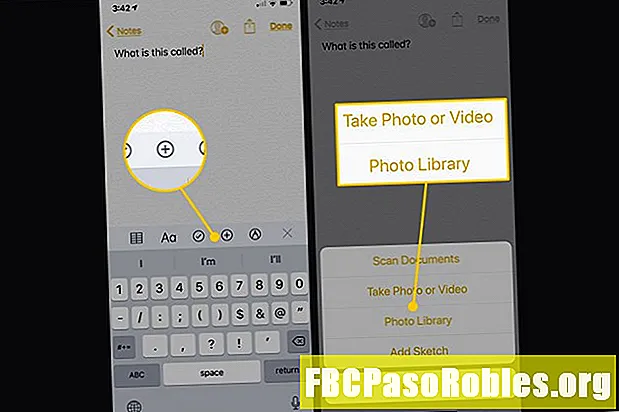
-
Seçmisinizsə Şəkil və ya video çəkin, kamera tətbiqi açılır. Şəkil və ya video çəkin, sonra vurun Şəkil istifadə edin (və ya Videodan istifadə edin). Foto (və ya video) qeydə əlavə edilə bilər, burada onu görə və ya oynaya bilərsiniz.
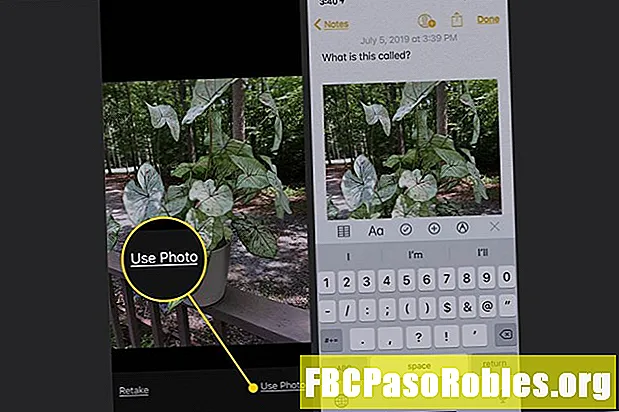
-
Seçmisinizsə Foto Kitabxana, Şəkillər tətbiqinə baxın və əlavə etmək istədiyiniz foto və ya videoya vurun. Sonra vurun Seçin onu Qeydə əlavə etmək.
IPhone Qeydlərindəki sənədləri necə taramaq olar
İOS 11 və daha yuxarı, Qeydlər tətbiqetməsində sənədləri taranan və skan edilmiş sənədləri qeydlərdə saxlayan bir xüsusiyyət var. Bu vasitə qəbzləri və ya digər sənədləri qənaət etmək üçün xüsusilə yaxşıdır.
-
Açıq qeyddə klaviaturanın üstündəki formatlama alətlər panelinə gedin və vurun + simge.
-
Vurun Sənədləri skan edin.
-
Kamera görüntüsündə sənədi sarı kontur ilə əhatə olunmuş şəkildə ekrana yerləşdirin.
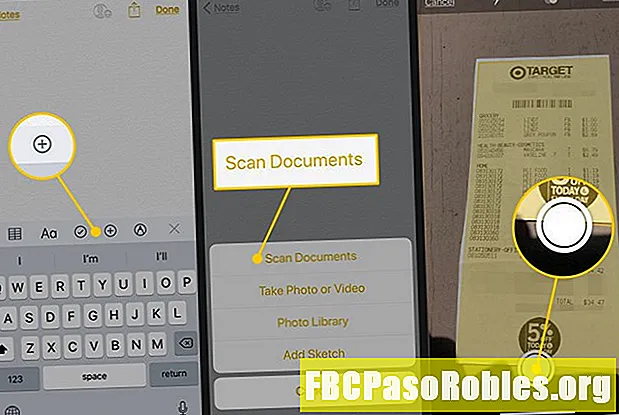
-
Ağ konturla göstərilən bir əkin torunu göstərmək üçün böyük dairəvi düyməni vurun. Ağ xətti sənədin kənarına yerləşdirmək üçün gridin künclərindəki dairələri düzəldin.
-
Hər hansı birinə vurun Skan edin və ya Yenidən alın. Saxlamağı seçsəniz və sizə lazım olan yeganə taramadır, vurun Yadda saxla.
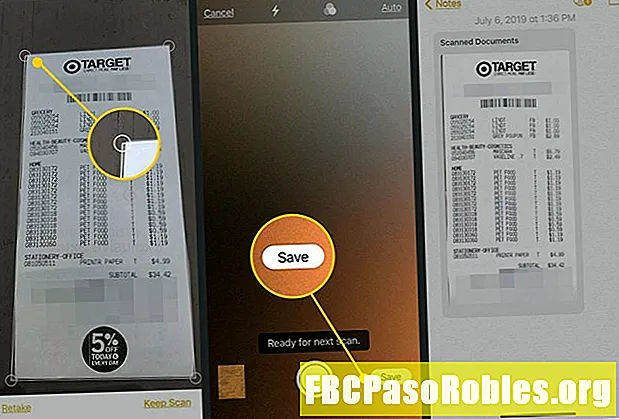
-
Skan edilmiş sənəd qeydə əlavə olunur.
Digər faylları qeydlərə necə əlavə etmək olar
Şəkillər və videolar qeydə əlavə edə biləcəyiniz yeganə fayl növü deyil. Qeydlər tətbiqinin özündə deyil, onları yaradan tətbiqlərdən digər növ faylları əlavə edin. Məsələn, bir yer əlavə etmək üçün aşağıdakı adımları yerinə yetirin:
-
Xəritələr tətbiqini açın.
-
Əlavə etmək istədiyiniz yeri tapın.
-
Ekranda aşağı diyirləyin və vurun Paylaşın.
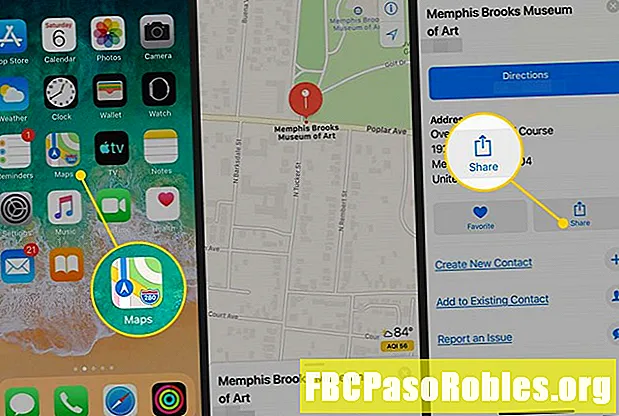
-
Vurun Qeydlərə əlavə edin.
-
Qoşma pəncərəsində vurun Qeydinizə mətn əlavə edin nota mətn əlavə etmək. Seçin Yadda saxla yeni bir qeyd saxlamaq üçün. Seçin Qeyd seçin Saxla vurmadan əvvəl mövcud bir qeyd seçmək üçün.
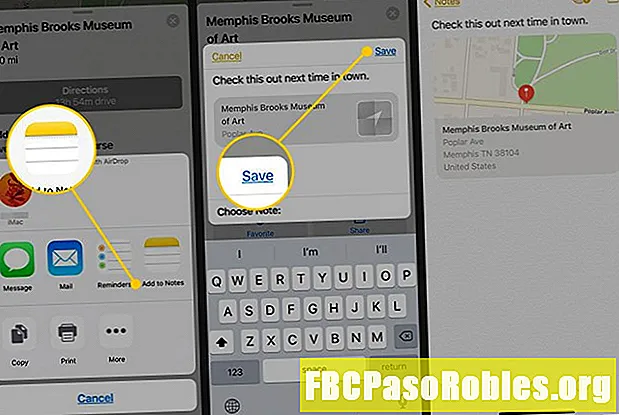
-
Qeyd əlavəni göstərən açılır. Xəritələr tətbiqetməsində orijinal xəritə açmaq üçün qeyddəki qoşmaya vurun.
Hər tətbiq Notları ilə məzmun paylaşmağı dəstəkləyir, lakin bu əsas addımları yerinə yetirənlər.
IPhone qovluqlarına qeydləri necə təşkil etmək olar
Bir çox qeydiniz varsa və ya həyatınızı mütəşəkkil keçirmək istəsəniz, Qeydlərdə qovluq yaradın.
Qeydlər Tətbiqində qovluq yaradın
-
Açmaq üçün Qeydlər tətbiqinə vurun.
-
Qeydlər siyahısında yuxarı sol küncdəki oxa vurun.
-
İçində Qovluqlar ekran, vurun Yeni qovluq.
-
Qovluqa bir ad verin və vurun Yadda saxla qovluq yaratmaq.
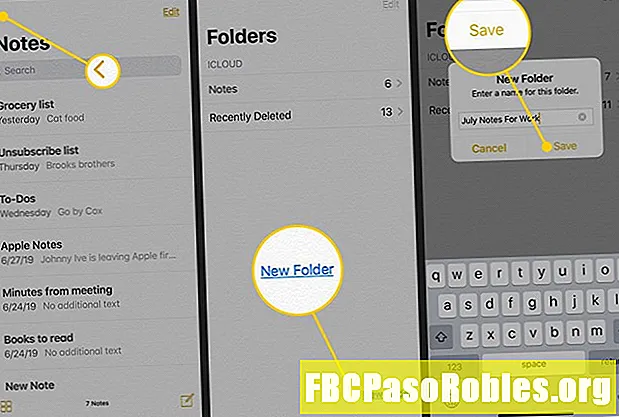
Qeydlər Tətbiqindəki qovluqlara qeydləri köçürün
-
Qeydlər siyahısına gedin və vurun Redaktə edin.
-
Onları seçmək üçün bir qovluğa köçürmək istədiyiniz qeyd və ya qeydlərə vurun.
-
Vurun Köçmək.
-
Qeydləri köçürmək istədiyiniz qovluğu vurun və ya vurun Yeni qovluq qeydləri yeni bir qovluğa qoymaq.
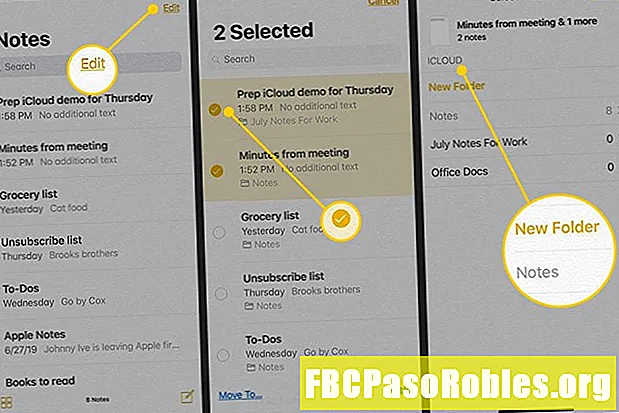
IPhone-da qeydləri necə şifrə ilə qorumaq olar
Qeydlərinizdə şifrələr, hesab nömrələri və ya sürpriz bir ad günü partiyası, şifrə ilə qorunan qeydlər kimi şəxsi məlumatlar olduqda.
-
Açın Parametrlər iPhone-da tətbiq.
-
Vurun Qeydlər.
-
Vurun Şifrə.
-
Istifadə etmək istədiyiniz parolu daxil edin və təsdiq edin. Və ya aktivləşdirin Touch ID istifadə edin və ya Üz şəxsiyyətini istifadə edin (iPhone modelinizdən asılı olaraq) kaydırıcıyı On / yaşıl vəziyyətə keçirin.
-
Vurun Bitdi dəyişikliyi saxlamaq üçün.
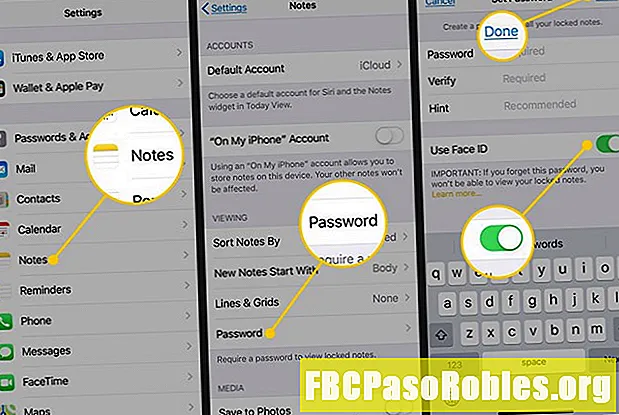
-
Açın Qeydlər tətbiq edin və qorumaq istədiyiniz bir qeyd seçin.
-
Vurun Paylaşın simge.
-
Vurun Lock Qeyd qorunan qeydə kilidsiz kilid simgesini əlavə etmək.
-
Vurun bağlamaq notu kilidləmək üçün simge.
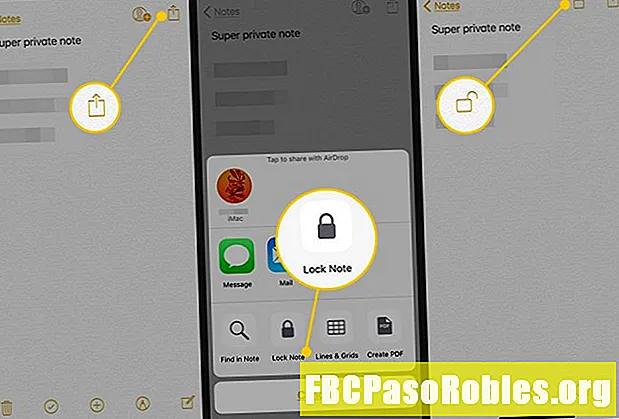
-
Qeydi oxumağa çalışdığınız zaman, Bu Qeyd Bloklanmış bir sıçrama ekranı görünür və parolu daxil etməlisiniz və ya bu parametri aktivləşdirdiyiniz təqdirdə Touch ID və ya Face ID istifadə etməlisiniz.
-
Şifrəni dəyişdirmək üçün bu səhifəyə keçin Qeydlər bölməsi Parametrlər tətbiq et və vurun Parolu sıfırlamak.
Dəyişdirilmiş parol, artıq bir şifrə olan qeydlərə deyil, yeni qeydlərə tətbiq olunur.
Qeydləri iCloud istifadə edərək necə sinxronlaşdırmaq olar
Qeydlər tətbiqi yalnız iPhone-da mövcud idi, ancaq iPad və Mac-lərdə, habelə internetdəki iCloud-da mövcuddur. Bu cihazlar məzmunu iCloud hesabınızla sinxronizasiya edə bildiyindən, hər yerdə bir qeyd yarada və bütün cihazlarınızda görünə bilər.
-
Qeydləri sinxronlaşdırmaq istədiyiniz cihazların eyni iCloud hesabına girdiyini təsdiqləyin, yəni hamısı eyni Apple ID istifadə edir.
-
IPhone-da, gedin Parametrlər tətbiq.
-
Ekranın yuxarısında adınızı vurun. İOS 9 və daha əvvəl bu addımı atın.
-
Vurun iCloud.
-
Yandırın Qeydlər keçid açarı.
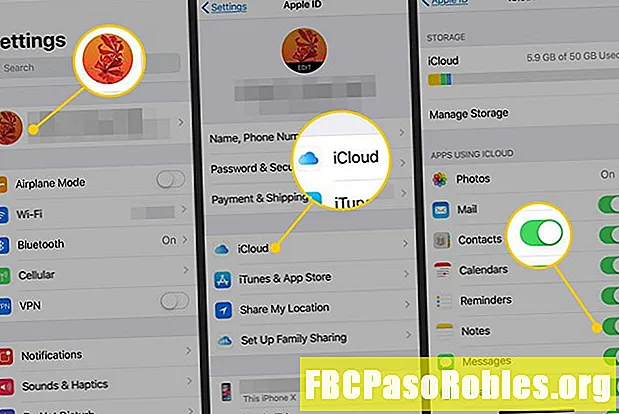
-
Qeydlər tətbiqini iCloud vasitəsilə sinxronlaşdırmaq istədiyiniz hər mobil cihazda təkrarlayın. Bir Mac-də açın Sistem üstünlükləri və seçin iCloud. Yanına bir çek qoyun Qeydlər, artıq yoxlanılmasa.
Bununla, hər dəfə yeni bir qeyd yaratdığınızda və ya cihazlarınızda mövcud olanı redaktə etdikdə dəyişikliklər avtomatik olaraq bütün digər cihazlarla sinxronlaşdırılır.
IPhone-da qeydləri necə bölüşmək olar
Qeydlər özünüz üçün məlumat izləmək üçün əla bir yoldur, ancaq bunları başqaları ilə bölüşə bilərsiniz. Qeydi bölüşmək üçün bölüşmək istədiyiniz qeydi açın və vurun Paylaşın simge. Bir çox seçim daxil olmaqla bir pəncərə görünür:
- AirDrop: Bu vasitə, iOS və MacOS daxilində qurulmuş simsiz bir fayl paylaşma xüsusiyyətidir. Bununla, Bluetooth və Wi-Fi istifadə edərək başqa bir iPhone, iPad və ya Mac-da Qeydlər tətbiqinə bir qeyd göndərə bilərsiniz. IPhone-da AirDrop-dan necə istifadə edəcəyinizi öyrənin.
- Mesaj: Bir qeydin məzmununu mətn mesajında göndərin. Başqa bir Apple cihazına göndərərkən bu seçim Apple’ın pulsuz, etibarlı iMessage sistemindən istifadə edir.
- Poçt: Bu düyməni vuraraq notu bir e-poçta çevirin. Bu iPhone ilə gələn default poçt tətbiqində açılır.
- Şəkli saxla: Bir qeyd qeydə əlavə edilmişdirsə, görüntünü (bütün qeydi deyil) cihazdakı Şəkillər tətbiqinə saxlamaq üçün bu düyməni vurun.
- Çap et: Bir AirPrint ilə uyğun bir printerin yanında olsanız, bu seçim tez bir şəkildə kopyalanmaq üçün qeydi printerə göndərir.
- Əlaqə üçün təyin edin: Bu seçim yalnız qeydlərə əlavə edilmiş şəkillərlə işləyir. Kontaktlar tətbiqetməsində (ünvan kitabçanızda) bir şəxs üçün standart şəkil olmaq üçün qeyddə bir şəkil təyin etmək üçün vurun.
Paylaşılan qeydlərdə başqaları ilə necə əməkdaşlıq etmək olar
Başqalarını sizinlə bir qeyd üzərində işləməyə dəvət edin. Bu vəziyyətdə, dəvət etdiyiniz hər kəs nota dəyişikliklər edə bilər, mətn, əlavələr və ya siyahı siyahılarını doldurmaqla - paylaşılan baqqal və ya işlər siyahılarını düşünün.
Bölüşdüyünüz qeyd, iCloud hesabınızda saxlanılmalıdır, bu da standartdır və yalnız iPhone-da deyil. Bütün əməkdaşların iOS 10 və ya daha sonra, macOS Sierra (10.12) və ya daha sonra və iCloud hesabına ehtiyacı var.
-
Baqqal siyahısı kimi qeydləri açmaq üçün Qeydlər tətbiqetməsində vurun.
-
Bir artı işarəsi olan bir insanın yuxarı sağ küncündəki simge vurun.
-
Paylaşma alətində qeyddə digər insanları necə əməkdaşlığa dəvət etməyi seçin. Seçimlərə mətn mesajı, poçt, sosial media və digərləri daxildir.
-
Dəvət üçün istifadə etməyi seçdiyiniz tətbiqdə insanları dəvətə əlavə edin. Ünvan kitabından istifadə edin və ya əlaqə məlumatlarını yazın.
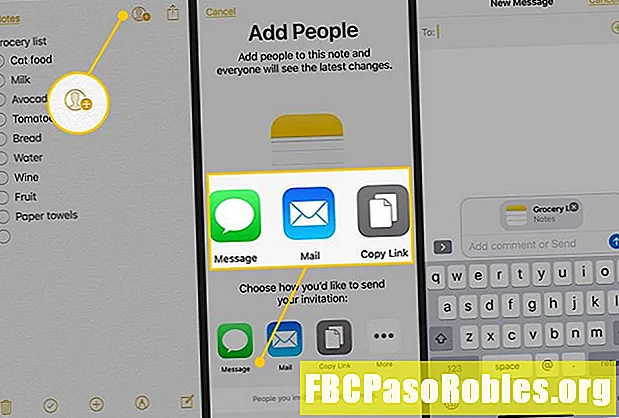
-
Dəvət göndərin.
İnsanlar dəvəti qəbul etdikdə, qeydləri görmək və redaktə etmək səlahiyyətinə malikdirlər. Qeydin kim tərəfindən əldə olunduğunu görmək üçün üstəgəl işarə nişanı olan şəxsə vurun. Daha çox insanı dəvət etmək və ya qeyd paylaşmağı dayandırmaq üçün bu ekrandan istifadə edin.
IPhone'dakı qeydləri necə silmək olar
Qeydləri silməyin bir neçə yolu var.
Proqramı ilk dəfə açdığınız zaman Qeydlər siyahısından qeydləri silmək üçün:
- Bir qeyd arasında sağdan sola sürüşdürün və vurun Silin və ya zibil qutusu işarəsi.
- Vurun Redaktə edin və silmək istədiyiniz çox qeydə vurun. Vurun Silin və ya Hamısını silin iOS versiyasından asılı olaraq.
Bir qeyd içərisindən:
- Altındakı zibil işarəsinə vurun. Görmürsənsə vurun Bitdi yuxarı sağ küncdə və görünür.
Silinmiş qeydləri necə bərpa etmək olar
İndi geri qayıtmaq istədiyiniz bir notu silmisinizsə, Qeydlər tətbiqetməsi 30 gün ərzində silinmiş qeydləri saxlayır ki, onu bərpa edə bilərsiniz.
-
Qeydlər siyahısından yuxarı sol küncdəki oxa vurun.
-
İçində Qovluqlar ekran, vurun Bu yaxınlarda silindi.
-
Vurun Redaktə edin.
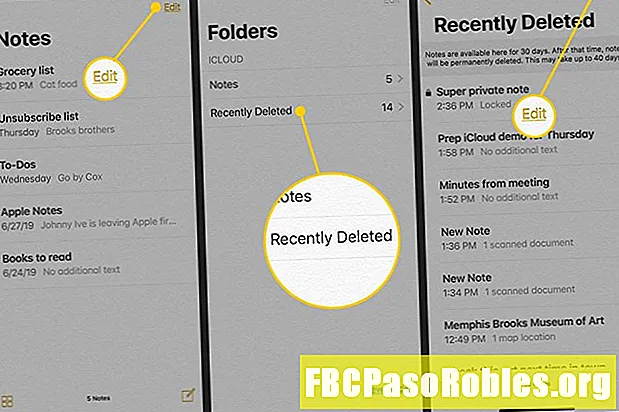
-
Bərpa etmək istədiyiniz qeyd və ya qeydlərə vurun.
-
Vurun Köçmək ekranın altındakı.
-
Qeydi və ya qeydləri köçürmək istədiyiniz qovluğu vurun. Və ya vurun Yeni qovluq başqa bir qovluq etmək. Qeyd orada köçürüldü və artıq silmək üçün qeyd edilmədi.
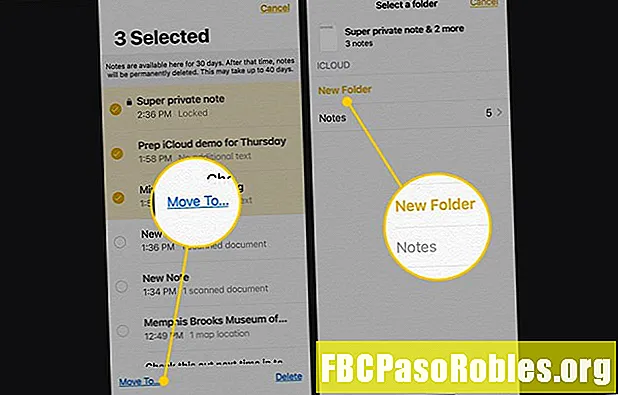
Ətraflı iPhone Qeydləri Tətbiqləri
Aşkar etmək üçün sonsuz tövsiyələr və Qeydlər tətbiqindən istifadə yolları var. Tətbiqdən istifadə üçün bir neçə əlavə məsləhət:
- Siri istifadə edin: Yeni bir qeyd yaratmaq üçün Siri istifadə edin. Siri aktivləşdirin və "qeyd edin" və ya "yeni bir qeydə başlayın" deyin. Sonra qeydin içində nə olduğunu söyləyin. Siri sizin üçün notu köçürür.
- Digər tətbiqlərdən qeydlər yaradın: Mətn, Mail və ya Safari seçməyə imkan verən bir tətbiqdən istifadə etsəniz, məsələn, mətni vurğulayaraq qeyd yaradın. Seçilmiş mətnin üstündəki menyuda vurun Paylaşın, sonra vurun Qeydlərə əlavə edin. Yaranan pəncərədə əlavə məlumat əlavə edin və vurun Yadda saxla yeni bir qeyd yaratmaq və ya Qeyd seçin mövcud birinə əlavə etmək.
- Qeydləri daim silin: Sildiyiniz qeydlər 30 günə qədər saxlanılır. Qeydləri dərhal silmək istəsəniz, gedin Bu yaxınlarda silindi qovluq. Sonra, qeydin üstündən sağa-sola sürüşdürün və vurun Silin. Qeyd dərhal silinir.